SAMSUNG Galaxy S10+
Activer la reconnaissance faciale en 12 étapes difficulté Intermédiaire

Votre téléphone
Samsung Galaxy S10+
pour votre Samsung Galaxy S10+ ou Modifier le téléphone sélectionnéActiver la reconnaissance faciale
12 étapes
Intermédiaire
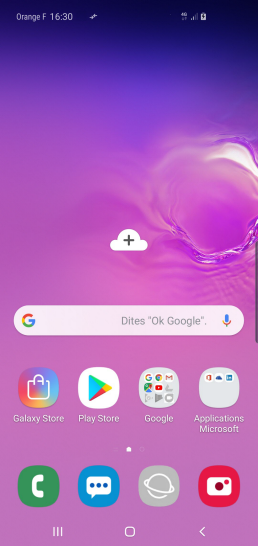
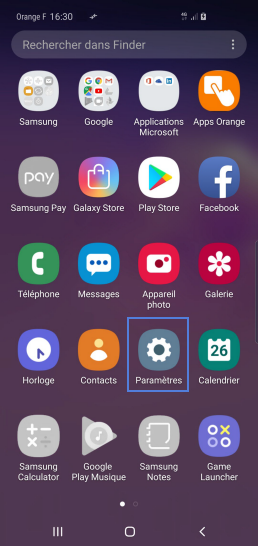

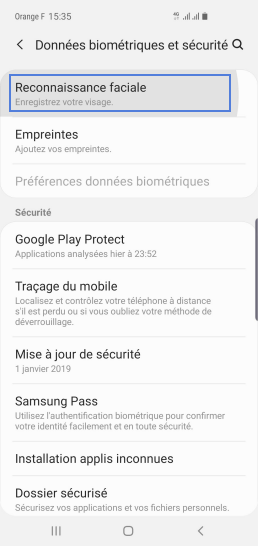
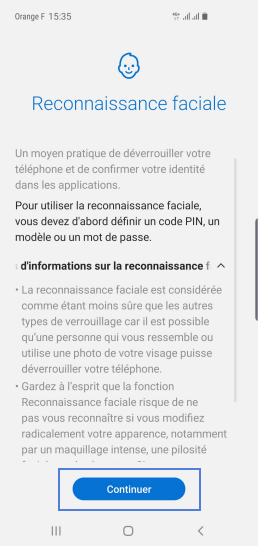
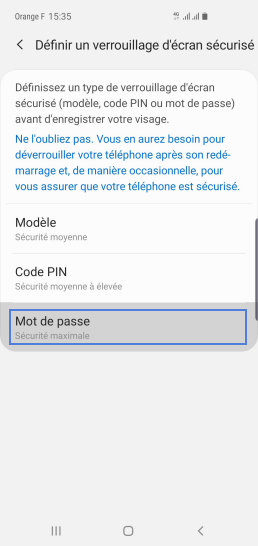
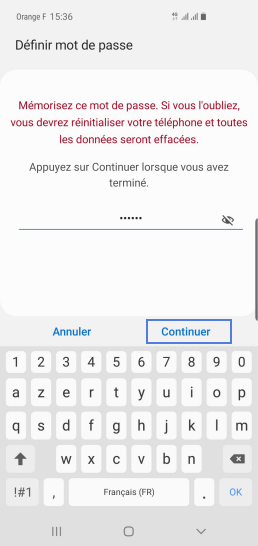
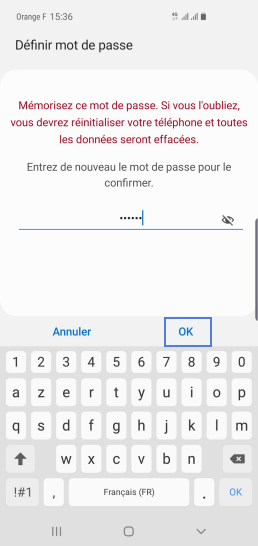
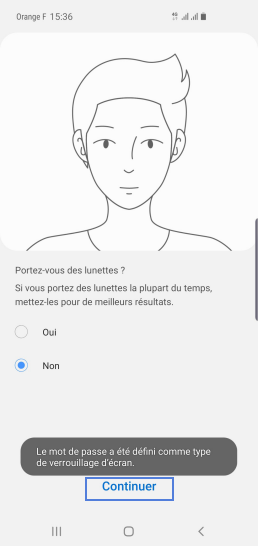
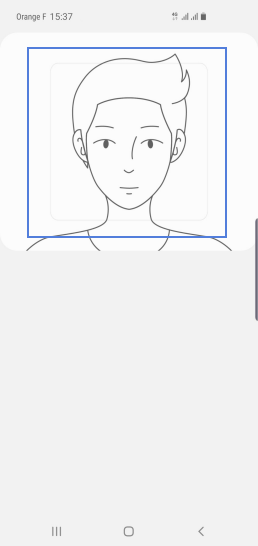
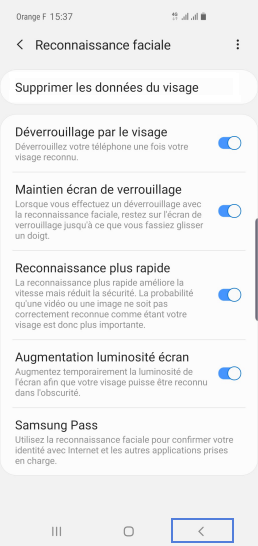
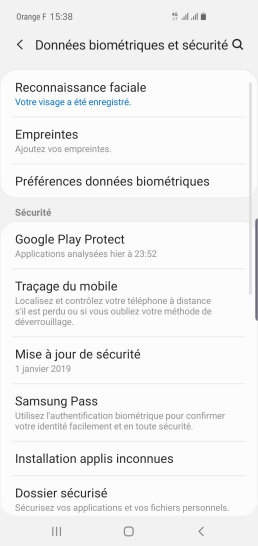
Bravo ! Vous avez terminé ce tutoriel.
Découvrez nos autres tutoriels